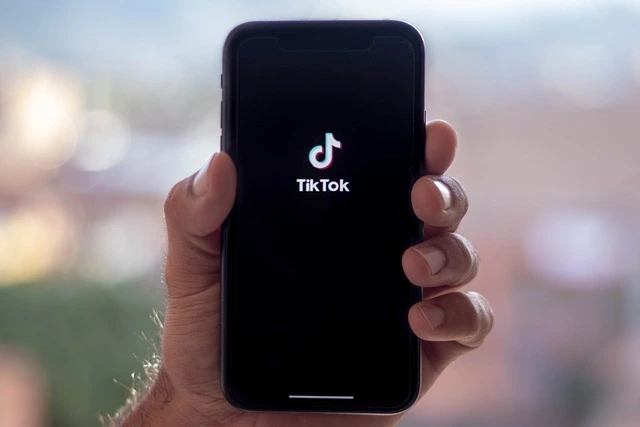Cambiare il nome utente su TikTok è un’operazione semplice, ma fondamentale, per definire la propria identità digitale sulla piattaforma.
Che tu abbia creato un account al volo, scelto un nickname temporaneo o semplicemente voglia rinfrescare il tuo profilo con un nuovo nome, modificare lo username su TikTok è una procedura alla portata di tutti.
In questa guida aggiornata, ti spiegherò come cambiare nome utente su TikTok, quali sono le regole da rispettare, cosa succede dopo la modifica e come sfruttare al meglio questa opportunità per rafforzare il tuo personal brand o la tua presenza come creator.
Perché cambiare nome utente su TikTok può essere una buona idea
Nel mondo digitale, il nome utente è il tuo biglietto da visita.
Su TikTok rappresenta l’identificativo unico del tuo profilo, visibile nei commenti, nei video e nei link condivisi.
Ecco alcuni motivi validi per cui potresti voler modificare il tuo username:
- hai scelto un nome provvisorio e ora vuoi qualcosa di più coerente con i tuoi contenuti;
- vuoi uniformare il tuo nome utente a quello che usi su Instagram, YouTube o altre piattaforme;
- desideri un nome più professionale, più creativo o più facile da ricordare;
- ti sei rebrandizzato o stai avviando un nuovo progetto personale o aziendale.
Indipendentemente dal motivo, è importante sapere come impostare il nuovo nome utente in modo corretto e strategico.
Regole da rispettare prima di cambiare lo username
TikTok permette a ogni utente di cambiare nome, ma impone alcune limitazioni importanti che è bene conoscere prima di procedere.
Puoi cambiare nome utente solo una volta ogni 30 giorni.
Questa regola è stata pensata per evitare abusi o cambiamenti troppo frequenti, che potrebbero confondere i follower o alterare la stabilità dell’account.
Altre regole da tenere a mente:
- il nome utente deve contenere solo lettere, numeri, punti e underscore;
- deve essere univoco: non puoi scegliere un nome già utilizzato da un altro utente;
- non può contenere spazi o caratteri speciali;
- non deve violare le linee guida della community (offese, termini vietati, ecc.).
Assicurati di avere le idee chiare sul nome che desideri e di verificare che sia disponibile.
Come cambiare nome utente su TikTok (2025)
Ecco la procedura aggiornata per modificare il tuo nome su TikTok direttamente dall’app, sia su Android che iOS:
- Apri l’app di TikTok e accedi al tuo profilo;
- Tocca l’icona in basso a destra per accedere alla schermata personale;
- Fai tap su “Modifica profilo”;
- Seleziona il campo “Nome utente”;
- Cancella il vecchio nome e digita quello nuovo;
- Verifica che il nome scelto sia disponibile (l’app ti avviserà in caso contrario);
- Tocca “Salva” per confermare il cambiamento.
Dopo la modifica, il tuo profilo sarà accessibile al nuovo indirizzo: tiktok.com/@nuovonome.
Cosa succede dopo aver cambiato nome utente
Cambiare lo username su TikTok ha effetti immediati, ma comporta anche alcune conseguenze da valutare.
- il link al tuo profilo precedente non sarà più valido: se lo hai condiviso su altri social o nel tuo sito, dovrai aggiornarlo;
- i tuoi follower non riceveranno notifiche del cambiamento, ma continueranno a seguirti regolarmente;
- tutti i video, i like e i commenti rimarranno invariati;
- se avevi un account verificato, il badge potrebbe essere rimosso temporaneamente in attesa di verifica del nuovo nome.
Se stai costruendo un brand personale, ti consiglio di comunicare il cambiamento con un video o un post: può essere un ottimo modo per rafforzare la tua immagine e coinvolgere la community.
Come scegliere un buon nome utente TikTok
La scelta dello username non è banale: deve essere coerente, riconoscibile e memorabile. Ecco alcuni consigli per trovare il nome giusto:
- sii coerente con il tuo brand: se sei presente anche su Instagram, YouTube o Twitch, cerca di usare lo stesso nome o uno simile;
- evita nomi troppo lunghi o complicati: più è facile da scrivere e ricordare, meglio è;
- valorizza la tua nicchia o il tuo tono: puoi includere parole legate al tuo settore (es. “food”, “travel”, “tech”) o al tuo stile;
- fai una verifica rapida su Google e sui social: assicurati che non ci siano altri profili con nomi simili, soprattutto se vuoi distinguerti.
Uno username efficace può migliorare la riconoscibilità del tuo profilo e favorire la crescita organica.
Posso cambiare nome utente senza perdere i follower?
Sì, modificare il nome utente su TikTok non fa perdere i follower. Il tuo pubblico resterà invariato, così come i contenuti pubblicati.
Tuttavia, è buona prassi:
- Comunicare il cambio con un breve video;
- Aggiornare i link presenti in altri canali (bio Instagram, sito web, linktree ecc.);
- Controllare che anche eventuali collaborazioni o mention siano aggiornate.
In questo modo eviti confusione e continui a costruire la tua community in modo trasparente.
Differenza tra nome utente e nome del profilo
Molti utenti confondono nome utente e nome del profilo, ma si tratta di due cose diverse:
- Il nome utente (es.
@mariorossi) è univoco, compare negli URL e serve per taggare; - Il nome del profilo (es. “Mario Rossi”) è quello visibile nella pagina profilo, può contenere spazi ed emoji ed è modificabile liberamente.
Puoi cambiare entrambi, ma è il nome utente a determinare il link diretto al tuo account.
FAQ – Domande frequenti su come cambiare nome utente su TikTok
Quante volte posso cambiare il nome utente su TikTok?
Solo una volta ogni 30 giorni. Dopo la modifica, dovrai attendere un mese per modificarlo di nuovo.
Cambiare lo username elimina i miei video?
No, tutti i tuoi contenuti resteranno visibili come prima. Cambia solo l’indirizzo del profilo.
Posso usare un nome già usato da altri?
No. TikTok richiede che lo username sia univoco. Se è già in uso, dovrai scegliere una variante.
È possibile tornare al vecchio nome?
Solo se è ancora disponibile. Dopo il cambio, il vecchio nome può essere preso da altri utenti.
La modifica è visibile agli altri?
Non viene inviata una notifica, ma chi visita il tuo profilo vedrà immediatamente il nuovo nome.